WinCC 7.0 SP3 由SIEMENS(西门子)公司开发,是一种复杂的数据采集与监控系统,能高效控制自动化过程,而且具有极强的开放性和系统稳定性,WinCC适用于Windows操作平台,小编这里详细的给大家介绍它的安装教程!
Wincc7.0 SP3中文版教程:
小编为大家介绍如何在Windows7 64位旗舰版下安装此软件:
安装准备
1、安装Wincc7.0前请确认您的系统完整并且已经安装好了step7(西门子plc编程软件),然后将安装包解压至硬盘根目录,且目录中不能出现中文字符。
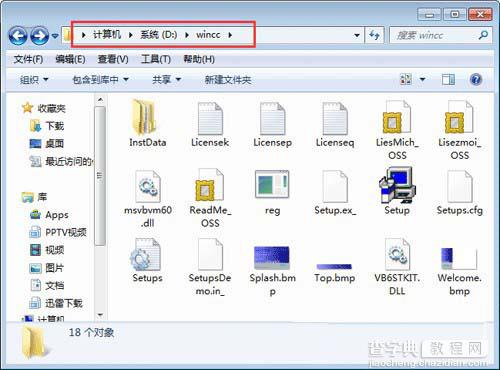
2、安装消息列队和网络服务(打开“控制面板——程序卸载——打开或关闭window功能”)在弹出的界面中勾选“internet信息服务”和“MSMQ服务器”然后点击“确定”退出。
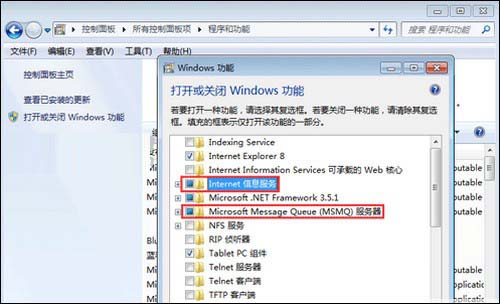
3、安装此软件前请先关闭360卫士等等软件,以免安装错误。
Wincc7.0安装
1、打开安装包运行setup.exe,软件为中文界面,操作简单,小编指出一些需要选择的项目

2、安装类型,此处选择数据包安装,目标目录建议为默认,点击下一步
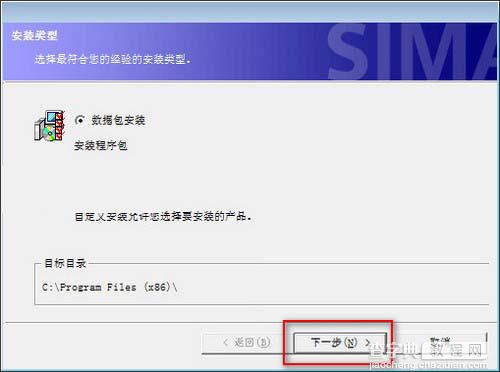
3、勾选第一项,滑动下滑框,找到AS-OS项,这是集成到step7的功能,点击下一步开始安装。软件很大,安装需要大约2个小时左右,请大家耐心等待。
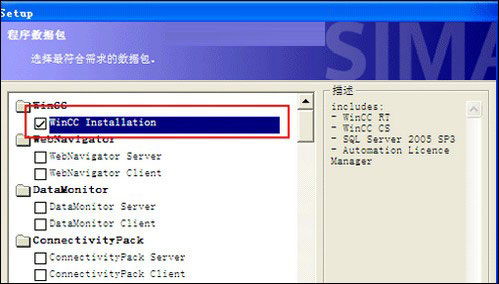
Wincc7.0授权
1,安装完后,需要进入安装目录下bin文件夹进行改名:
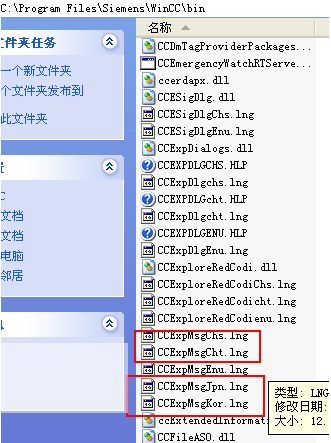
复制---重命名----粘贴即可
将CCExpMsgChs.lng 改成“CCExpMsgdeu.lng”
将CCExpMsgCht.lng 改成“CCExpMsgita.lng”
将CCExpMsgJpn.lng改成“CCExpMsgesp.lng”
将CCExpMsgKor.lng改成“CCExpMsgfra.lng”
改完四个后,还有一个需要改。(从那改好的四个的文件名的下面找就找到了,改名方法同上)
将CCProjectMgrCht.lng 改成“CCProjectMgrdeu.lng”
2、五个文件修改完毕后,我们打开授权工具Sim_EKB_Install(默认中文,右上角修改),
(1)把下图蓝色部分的前面打勾:
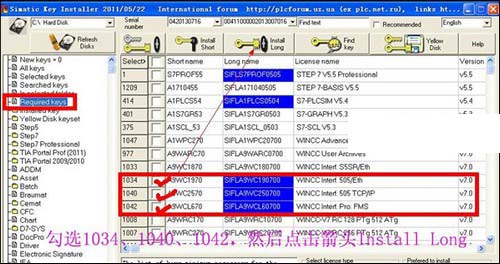
(2)继续打勾:
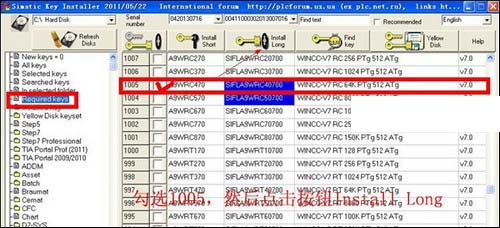
(3)继续打勾:
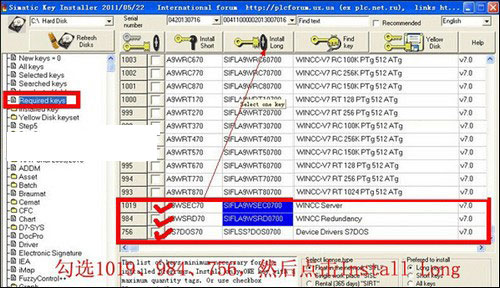
(4)最后我们再检查是否授权完毕
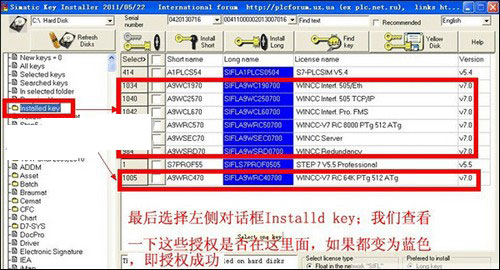
3、授权完成,到桌面找到wincc7.0, 打开试试吧,如果启动wincc7.0失败,重新启动一下电脑就OK了。
以上就是查字典教程网小编为大家带来的WinCC 7.0 SP3安装授权破解步骤了,希望可以帮助到大家,大家如果还有疑问的话,可以在下方的评论框内给我们留言哦。我们会尽自己所能的为大家解答。谢谢大家一如既往的支持,也请大家继续关注查字典教程网的后续教程和软件。


